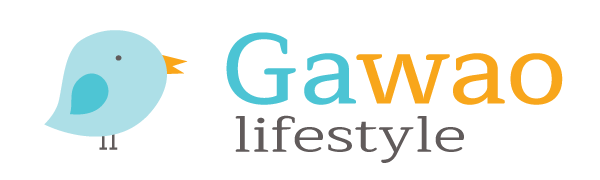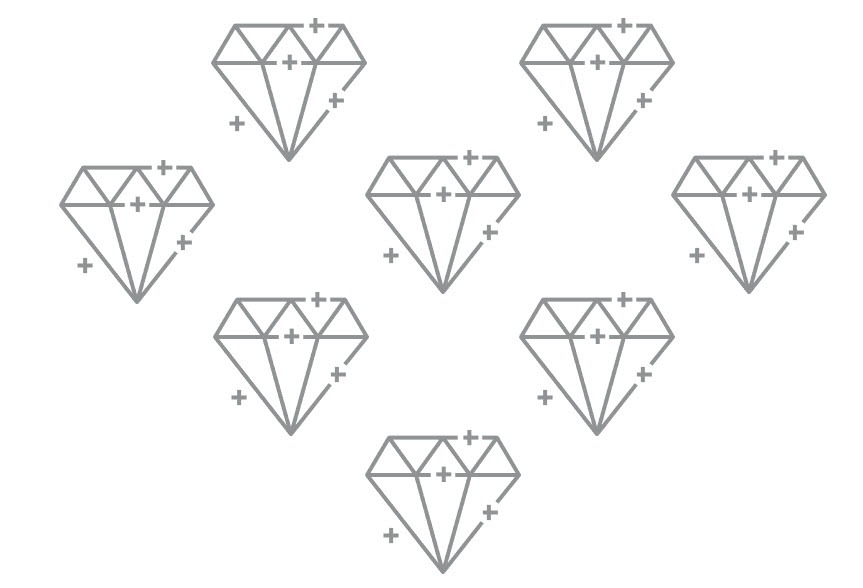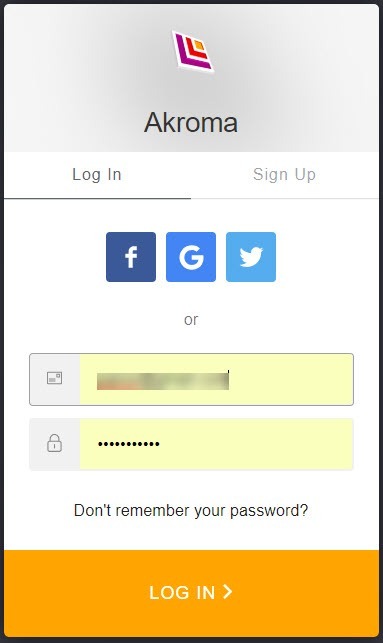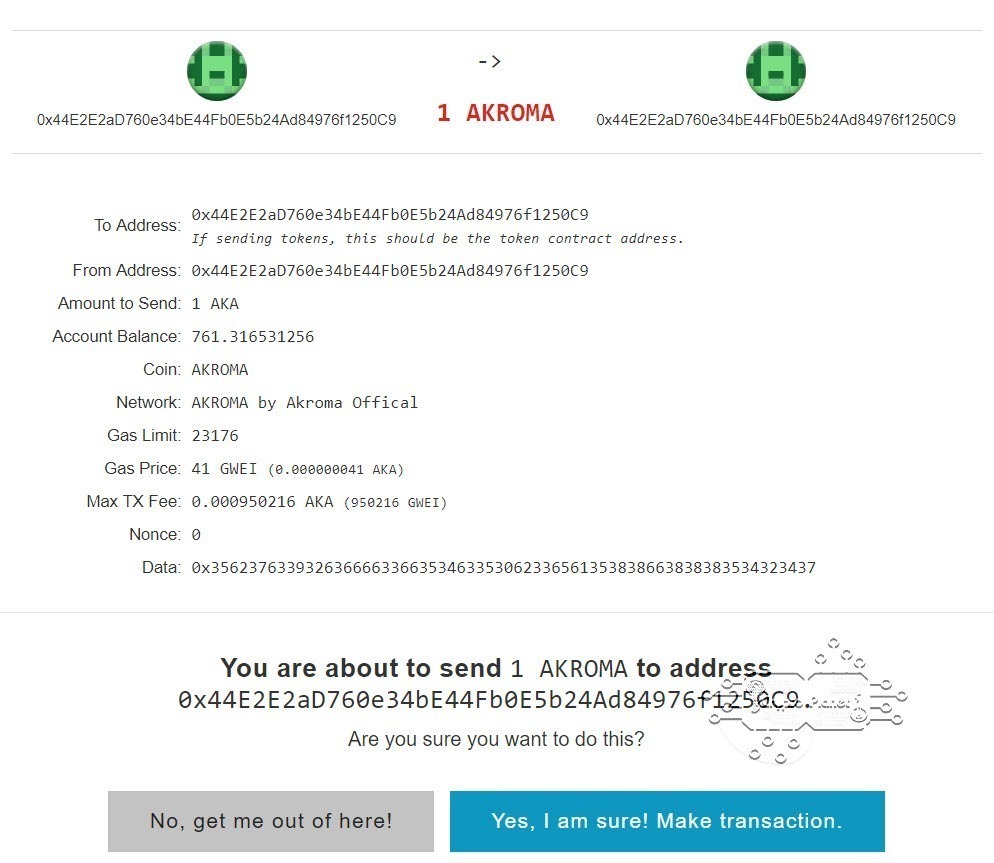ความต้องการขั้นต่ำของระบบ
- AKA Wallet (ถ้ายังไม่มีสามารถสมัครใช้งานได้ที่ https://wallet.akroma.io/ )
- AKA 5000 เหรียญขึ้นไป
- Ubuntu Server 16.04 ขึ้นไป (ตามตัวอย่างนี้จะเป็น Ubuntu 18.04 Lts แต่สามารถใช้ได้ทั้ง Ubuntu, Debian)
- Fix IP (Public IP)
- Firewall allow port 1024-65535
- CPU : 1 Core
- RAM : 1 GB
- HDD : 25 GB
- สิทธิ์การใช้งานระดับ Root
ขั้นตอนการติดตั้ง
1. Update patch package ให้เป็นเวอร์ชั่นล่าสุด และติดตั้ง package ที่จำเป็นสำหรับใช้งาน
sudo apt-get update
sudo apt-get install wget curl unzip systemd -y
2. ดาวน์โหลด package สำหรับติดตั้ง Akroma Masternode, กำหนด permission ให้โปรแกรมสามารถใช้งานได้สูงสุด
wget -N https://raw.githubusercontent.com/akroma-project/akroma-masternode-management/master/scripts/debian/setup.sh
chmod +x setup.sh
3. เมื่อพร้อมแล้วก็สั่งติดตั้ง AKA masternode
./setup.sh --systemd
4. เริ่มทำงาน AKA Masternode
sudo systemctl start akromanode
5. ตั้งค่าให้ Akroma Masternode ทำงานทุกครั้งเมื่อเปิดเครื่อง
sudo systemctl enable akromanode
6. คำสั่งสำหรับใช้หยุดการทำงานของ AKA Masternode
sudo systemctl stop akromanode
7. ตรวจสอบสถานะการทำงานของ Akroma Masternode
systemctl status akromanode
ขั้นตอนการลงทะเบียนและยืนยันการทำงาน Akroma Masternode
1. สมัครสมาชิกเพื่อลงทะเบียนที่ https://akroma.io (โดยสามารถ Login ด้วยบัญชี Facebook หรือ Google ได้ทันที)
2. เมื่อเข้าสู่ระบบแล้วให้เลือกที่ลิงค์ “Masternodes”
3. คลิกที่ “+CREATE MASTERNODE”
4. กรอกรายละเอียดที่ต้องใช้งานทั้งหมดซึ่งประกอบด้วย
- Enode ID : ขั้นตอนการตรวจสอบ Enode ID จะอยู่ด้านล่างบทความนี้
- IP : ต้องเป็น Public IP แบบ Static ห้ามมีการเปลี่ยนแปลง
- Port : ปกติจะเป็น 8545
- Wallet Address : ให้ใส่หมายเลขกระเป๋าที่ได้ทำการสมัครเอาไว้
- Username, Password : ปล่อยว่าง
ขั้นตอนการตรวจสอบหมายเลข Enode ID
พิมพ์คำสั่งด้านล่างนี้
chmod +x utils.sh
./utils.sh --enodeId --nodePort --nodeIp
Enode Id: 22b9949bb14a54afd4fc3ac737b427a620a97c76e3d656b55f797d48e20f0fffef8e7670bd8d6081fe1abf1b19f73e14976cf10030ab60050866a43cee27c946
Node Port: 8549
Node IP: 68.40.44.89
เมื่อกรอกรายละเอียดทั้งหมดแล้วให้คลิกที่ “CREATE MASTERNODE”
5. หลังจากนั้นระบบจะขึ้นสถานะรอการยืนยัน Masternode ซึ่งจากขั้นตอนนี้เราจะต้องใช้ข้อมูลในช่อง Transaction Data ด้วย ก๊อปปี้เก็บไว้ก่อนก็ดีครับ
ซึ่งขั้นตอนต่อไปที่จะทำการยืนยันเครื่อง Masternode นั้นเราจะต้องทำการยืนยันเอง แต่ก่อนที่จะเริ่มนั้นอย่าลืมนะครับเช็คก่อนว่าเราได้เตรียมพร้อมทั้งหมดแล้ว ทั้งจำนวน AKA, Firewall, Public IP เป็นต้น
ขั้นตอนการยืนยัน Akroma Masternode
การยืนยัน Akroma Masternode นั้นเราไม่ต้องเสียจำนวน AKA Coin ไปแต่อย่างใด มันเป็นเพียงการโอนเงินจากตัวเอง หาตัวเองเท่านั้น เพื่อให้ระบบเห็นว่าเครื่องเราสามารถใช้งานได้จริง
1. ไปที่ https://wallet.akroma.io/ + Send Akroma & Tokens + เลือก Keystore / JSON File (หรือจะเป็นวิธีอื่นก็ได้ตามที่เราได้เก็บข้อมูล Wallet ไว้) + SELECT WALLET FILE + ใส่รหัสผ่าน
2. กรอกรายละเอียดบัญชีที่จะส่งเงินคริปโตไป ในที่นี้ตรงช่อง To Address ให้ใส่หมายเลขกระเป๋าเงินของเราเอง, Amount to Send ใส่แค่ 1 ก็พอ, Gas Limit ไม่ต้องแก้ไข, Data ให้เอาตัวเลขในช่อง Transaction Data ตรงหน้า Verify มาใส่, เสร็จแล้วกด Generate Transaction ครับ
3. ยืนยันความถูกต้องของข้อมูลอีกครั้ง เมื่อมั่นใจแล้วว่าถูกต้องให้กดที่ปุ่ม Yes, I’m sure! Make transaction
4. เมื่อทำการโอนเงินเรียบร้อยแล้วหน้าถัดมา ก็เป็นการแสดงสถานะ Transaction นั้นนั่นเองครับว่ามีความคืบหน้าอย่างไรบ้าง หากเราต้องการดูก็กดดูที่ Check TX Status
5. กลับมาที่เว็บไซต์ akroma.io เมื่อเราทำการโอนเงินในบัญชีเราเองแล้ว ถ้าไม่มีอะไรผิดพลาด สถานะของ Masternode ของเราจะต้องพร้อมใช้งาน เมื่อพร้อมแล้วเราก็แค่เปิดเครื่องทิ้งไว้ตลอด รอรับเงินกันไปครับ
สรุป
ไม่ยากเลยนะครับสำหรับการติดตั้ง Akroma Masternode ด้วย Ubuntu และ Debian แต่ถ้าเป็นมือใหม่ที่ไม่มีความรู้ทางด้าน Linux เลยนั้นอาจจะเป็นเรื่องยาง ซึ่งผมเองก็พยายามที่จะเขียนตามขั้นตอนให้ละเอียดมากที่สุดเท่าที่ได้ สำหรับ Linux Version อื่น ๆ ถ้ามีโอกาสจะเขียนคู่มือให้ทำตามกันครับ
ต้นฉบับบทความ : https://github.com/akroma-project/akroma-masternode-management/wiki/Setup-on-Debian-or-Ubuntu